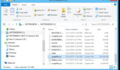Chaque système d'exploitation a ses spécificités et il n'est pas toujours aisé de savoir comment réaliser les tâches importantes en passant de l'un à l'autre. Sur Windows 10, plusieurs d'entre elles peuvent s'avérer bien pratiques et sont utiles à connaitre. qu'il s'agisse par exemple de démarrer en mode sans échec sur Windows 10, défragmenter un disque dur sur Windows 10, ou encore formater votre disque dur ou formater votre PC. Sachez enfin que si vous avez un virus ou un malware, un logiciel de nettoyage antimalware suffira à remettre le PC en forme, pas besoin de tout formater !
Pourquoi formater mon PC Windows 10 ?
Cela peut sembler un peu radical pour certains, mais il existe bien des situations au cours desquelles le formatage du disque dur sous Windows apparaît comme la solution la plus censée.
- Désinfecter votre disque dur : un clic sur un lien douteux sur le net, ou tout simplement de longues années d’utilisation, et votre PC peut être infecté par un ou plusieurs virus et autres malwares. La remise à zéro du disque dur permet la suppression totale de ces infections.
- Préparer la revente, le recyclage de votre PC : vous comptez vous débarrasser de votre ordinateur en le vendant ou en le jetant ? Ne compromettez pas vos données, et effacez-les une bonne fois pour toutes !
- Dépanner votre Windows 10 : parfois, après une mauvaise manipulation, la seule solution qu’il vous reste pour remettre en état de marche votre PC est de le réinitialiser. Cette méthode est généralement le dernier recours avant d’envisager une sérieuse panne matérielle. Veillez à n’y recourir que lorsque toutes les autres solutions auront été envisagées.
Comment formater un disque dur sous Windows 10
Dans cette procédure, on part du principe que le disque dur à formater est celui sur lequel est installé votre Windows 10, et que vous avez déjà effectué la sauvegarde de vos fichiers. Pour le réinitialiser, suivez ces étapes.
- Ouvrez le menu "Démarrer" et cliquez sur l’option "Paramètres".
- Dans la fenêtre qui apparaît, sélectionnez l’icône "Mise à jour et sécurité". Ensuite, activez l’onglet "Récupération" dans votre fenêtre de gauche, puis dans la section "Réinitialiser ce PC", cliquez sur "Commencer".
- La procédure de formatage du disque s’initie. Si vous souhaitez une remise à zéro complète, sélectionnez "Supprimer tout" (recommandé). Une étape supplémentaire vous proposant la sélection des lecteurs à nettoyer peut vous être proposée.
- Choisissez "Supprimer les fichiers et nettoyer le lecteur" pour un formatage total du disque, puis validez votre choix en cliquant sur "Réinitialiser". Avec l’option "Supprimer simplement mes fichiers", ces derniers seront encore accessibles durant un temps sur votre lecteur.